1. 首先新建模型,选择物理数据模型

2. 对新建模型命名,选择对应的数据库版本

3. 选中新建的模型图,选择从数据库更新模型

4. 选择使用数据源


5.新建数据源


如果在当前页面无法选择系统数据源,说明当前软件不是在管理员模式下运行的。退出,重新新建,点击PowerDesigner右键,选择以管理员身份运行即可。

选择对应的驱动,如果本机没有对应的驱动程序,可以百度任意安装一个Oracle驱动即可。

点击完成,填写数据库连接信息
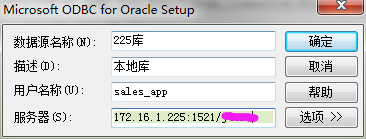

选择刚刚配置好的数据源


点击确定即可。

选择你要导出的表

导出如图所示

6. 给导出的模型加上中文注释

双击导出表模型图,选择Columns查看。可以使用上面的筛选按钮,选择要展示的列。
下来需要让字段的中文注释显示到模型图上
- 首先,增加自定义字段






切换到Get Method Script tab:把原有的代码:
%Get% = “”
换成:%Get% = Rtf2Ascii (obj.Comment)
注意:mysql是换成%Get% = Rtf2Ascii (obj.Comment)。




选中刚刚自定义的列

直接确定,到此我们可以看见视图

- 结尾

建立表关系。通常是子表指向主表(子表中将主表的主键作为外键)
对于PowerDesigner,我之前使用的并不多,此次只是由于项目交接需要导出数据模型,如有个别错误之处,还望各位不吝赐教。






















 286
286











 被折叠的 条评论
为什么被折叠?
被折叠的 条评论
为什么被折叠?








